Cómo habilitar el modo oscuro para Google Chrome en Windows 10
Cromo Windows 10 Héroe / / March 17, 2020
Ultima actualización en

Google lanzará Chrome 74 esta semana y, aunque no incluye un interruptor de palanca simple para activar su nuevo modo oscuro, puedes forzarlo a que se oscurezca con este truco.
Google esta semana Anunciado que Chrome 74 se está implementando para usuarios de Windows, Mac y Linux. Incluye características como carga lenta y otras mejoras debajo del capó. También trae un nuevo modo oscuro para usuarios de Windows 10. Te mostramos cómo obtener un vistazo temprano al modo oscuro para Chrome a principios de este año. Pero ha recorrido un largo camino desde las primeras versiones de desarrollo de Canary.
Sin embargo, la compañía no lo está convirtiendo en una opción en la configuración con un simple interruptor para activarlo, al menos todavía no. Si no desea esperar a que Google habilite completamente la función, este es el truco que le permite forzar Chrome 74 en modo oscuro en Windows 10.
Habilitar el nuevo modo oscuro para Chrome 74
Por supuesto, para usar el nuevo modo oscuro, deberá asegurarse de estar ejecutando Chrome 74 o superior. Para verificar su versión, inicie Chrome y haga clic en el botón Opciones (tres puntos) en la esquina superior derecha. Luego ve a Ayuda> Acerca de Google Chrome y verá su versión, o puede actualizarla manualmente.
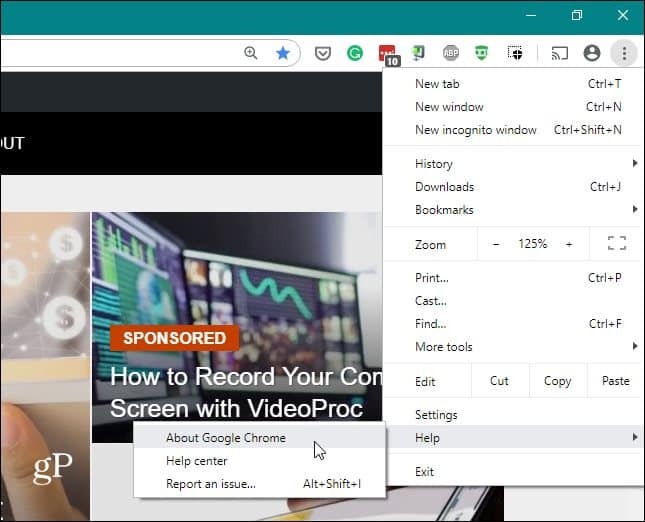
Ahora, para forzar que Chrome se inicie en modo oscuro, haga clic con el botón derecho en su acceso directo y seleccione "Propiedades" en el menú.
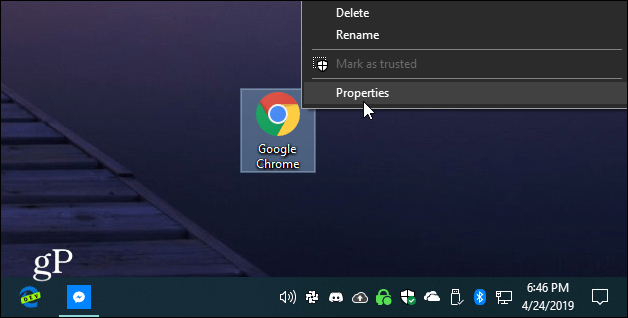
A continuación, en el campo Destino debajo de la pestaña de propiedades de acceso directo, agregue un espacio al final de la ruta y tipo:
--force-dark-mode
La ruta en el campo de destino tendrá el siguiente aspecto (a menos que tenga Chrome instalado en una ubicación diferente).
"C: \ Archivos de programa (x86) \ Google \ Chrome \ Application \ chrome.exe" --force-dark-mode
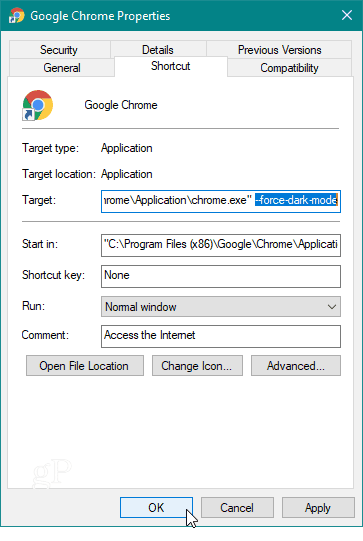
Haga clic en Aceptar y vuelva a iniciar Chrome con el acceso directo que acaba de modificar. ¡Eso es! Ahora debería ver el nuevo modo oscuro para Google Chrome. Se verá algo así como mi ejemplo a continuación.
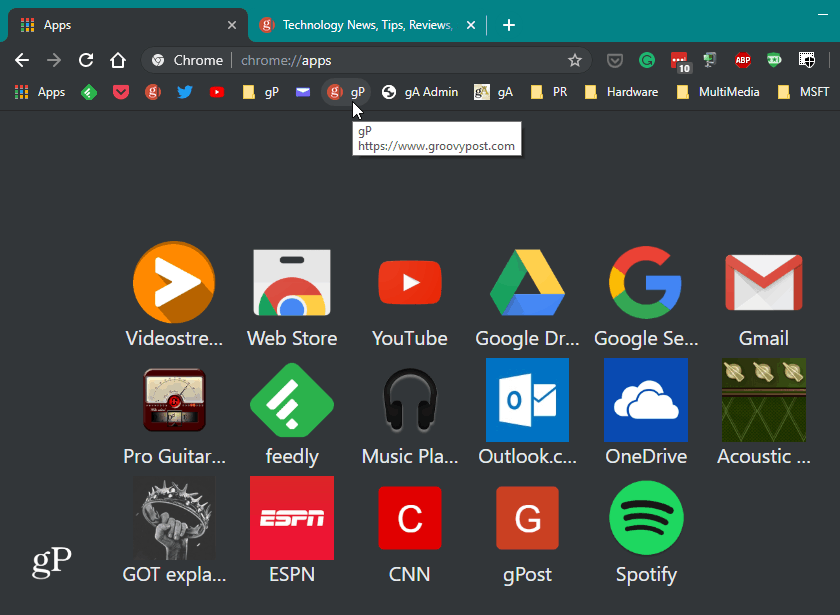
Tenga en cuenta que sus bordes pueden verse diferentes dependiendo de la Configuración de personalización de Windows 10 usted ha configurado
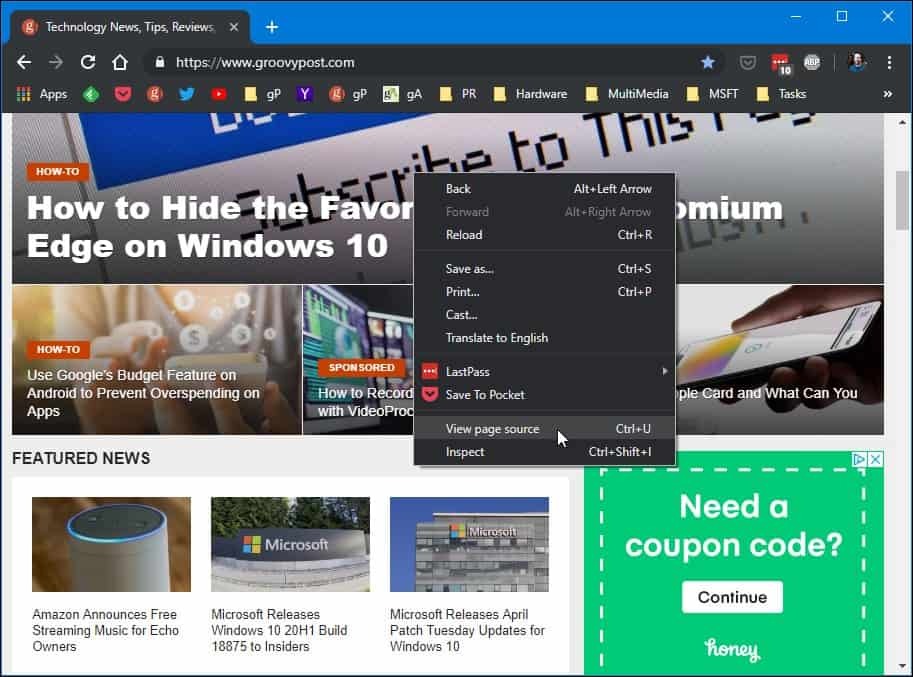
¿No ves el modo oscuro de Chrome?
Si no lo ve, asegúrese de tener el Objetivo campo en el comando de la ventana de propiedades de acceso directo escrito correctamente. Además, si ya tiene Chrome abierto, primero debe cerrarlo. De hecho, descubrí que necesitaba finalizar Chrome y todas las instancias en ejecución a través del Administrador de tareas para que funcione en mi sistema.
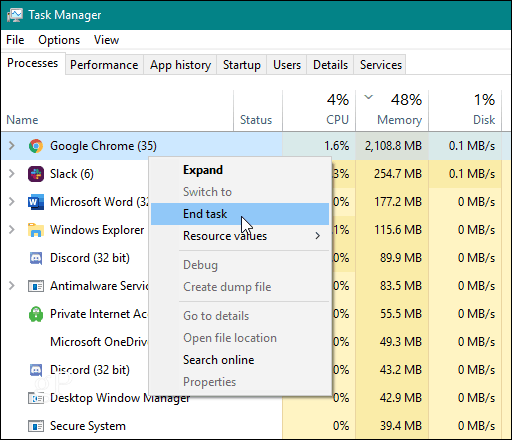
En general, el nuevo modo oscuro básicamente parece Modo incognito, pero parece ser un buen complemento para el tema oscuro en Windows 10. También vale la pena señalar aquí que incluso si tiene un tema ligero habilitado para Windows 10, al usar este truco, Chrome aún se lanzará en la oscuridad.
La implementación de temas oscuros ha sido una tendencia creciente en la tecnología de consumo. La mayoría de las principales aplicaciones y sistemas operativos tienen algún tipo de tema oscuro que puede activar. De hecho, Google dice usando el modo oscuro en Android aumenta la duración de la batería de tu teléfono. Esto se debe a que los píxeles en la pantalla tienen menos trabajo por hacer.


